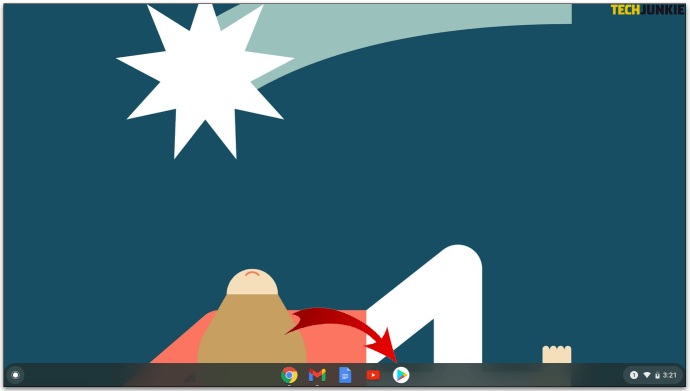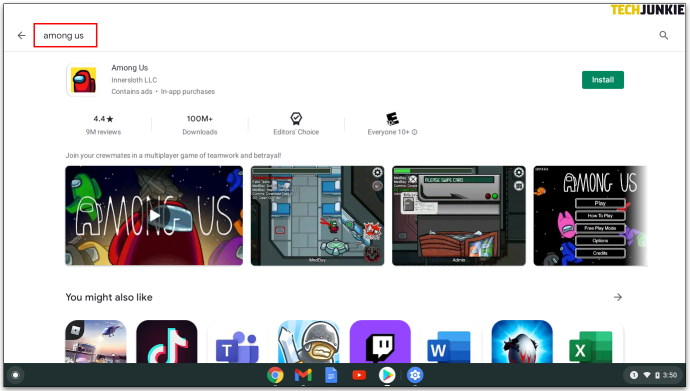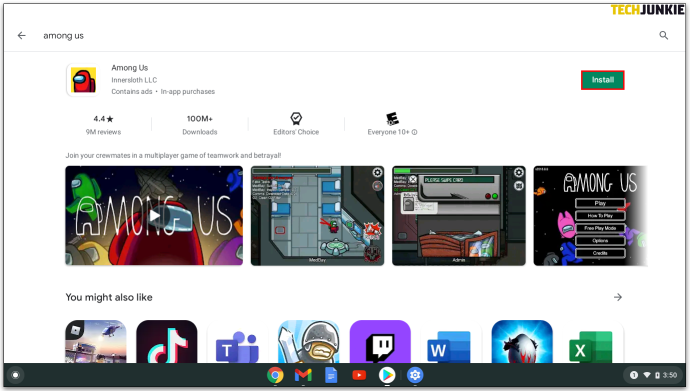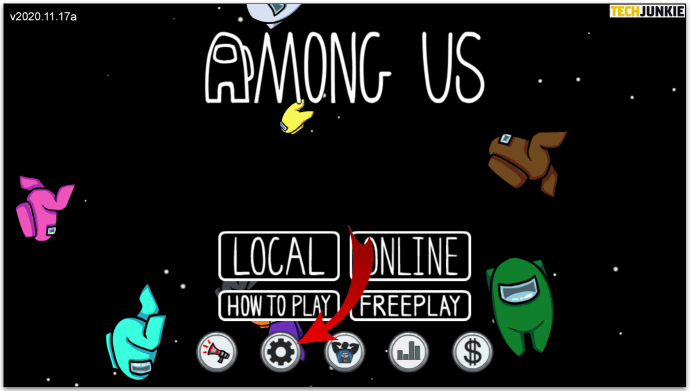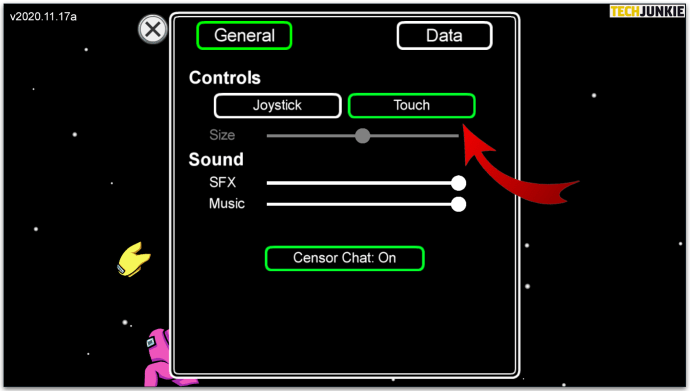Kto je členom posádky? Kto je podvodníkom sabotujúcim tím?

Keď hráte medzi nami nezávislú hernú spoločnosť InnerSloth, nikdy neviete, kto je na vašej strane. Populárna záhadná hra je taká ľahká a návyková, že vzala mobilný herný svet útokom. A na palube skáču aj hráči, ktorí nie sú hráčmi.
Zistite, ako začať bojovať so spánkom a prísť na towhodunitpoužívanie Chromebooku a ďalšie naliehavé otázky týkajúce sa hry.
Ako hrať medzi nami na Chromebooku
Among Us začal ako mobilná hra, ale rozšíril sa o PC. Pri hraní na Chromebooku však existujú určité výnimky.
Najskôr musíte mať možnosť stiahnuť si hru a na jej inštaláciu potrebujete oprávnenie správcu. Môžete ísť do obchodu Google Play a stiahnuť si aplikáciu pre Android do svojho notebooku.
ako súkromná správa na svár
Funguje to však iba na niektorých Chromebookoch, v závislosti od modelu Chromebooku. Môžete sa odhlásiť Chrómové projekty zoznam systémov Chrome OS, ktoré podporujú aplikácie pre Android.
Ak je váš Chromebook uvedený v zozname aplikácií pre Android, začnite hrať podľa pokynov nižšie:
- V nastaveniach Chromebooku prejdite do Obchodu Google Play
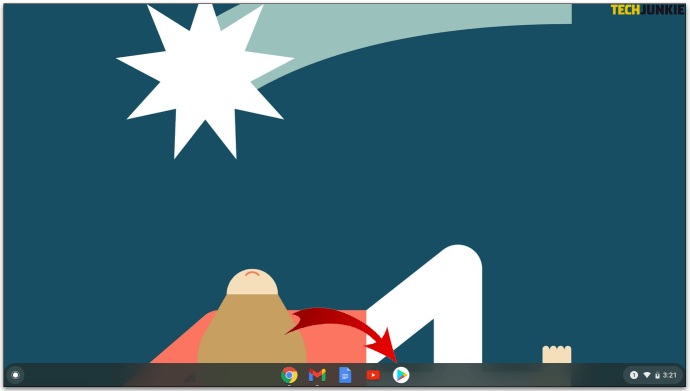
- Prihlásiť sa (ak ste to ešte neurobili)
- Do vyhľadávacieho panela obchodu zadajte text Medzi nami
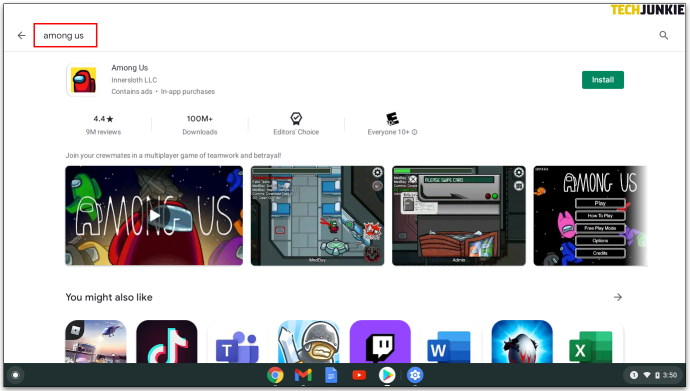
- Vyberte ikonu hry
- Nainštalujte si hru
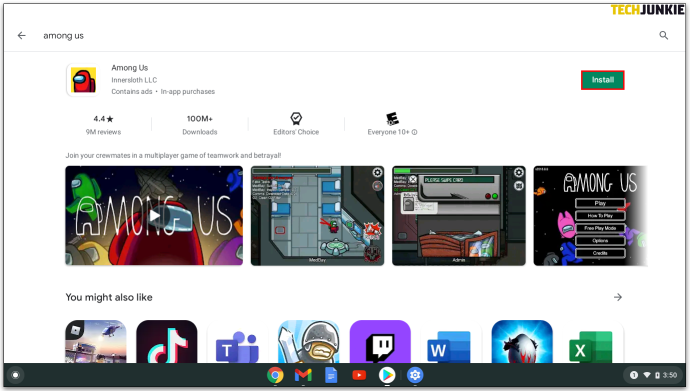
Ak váš Chromebook nemá povolené používať aplikácie pre Android, bohužiaľ nebudete môcť hrať medzi nami týmto spôsobom.
Ako hrať medzi nami na Chromebooku zadarmo
Among Us je bezplatná hra prostredníctvom obchodu Google Play. Ak chcete získať bezplatnú verziu hry, musíte:
- Máte systém Chromebook OS, ktorý podporuje aplikácie pre Android
- Stiahnite si aplikáciu cez oficiálne kanály Google
Program Among Us je k dispozícii na stiahnutie na iných herných platformách, ale pre väčšinu používateľov Chromebookov je možnosť Google jediná a je vždy zadarmo.

Ako hrať medzi nami na Chromebooku bez sťahovania
Musíte si hru zahrať medzi nami? Krátka odpoveď je áno.
Ak si však myslíte, že hru nechcete stiahnuť, môžete si do nej nainštalovať súbor APK. Musíte vyhľadať, aby ste našli APK aplikácie online, ale sú tam. Niekde.
Nezabudnite však, že ak sa rozhodnete stiahnuť súbor APK pre hru, existuje niekoľko nevýhod. Hlavné je, že Google už Chromebook neposkytuje podporu, pretože aby ste mohli pracovať, musíte zmeniť dve možnosti:
- Povoliť režim vývojára
- Vypnite chránený režim
Aktivácia režimu pre vývojárov má tiež ďalší vedľajší efekt, keď z Chromebooku vymažete všetok obsah. Oplatí sa hrať túto hru? Pravdepodobne nie. Ale vy sa rozhodnete ...
Ako hrať medzi nami odblokovanými v Chromebooku
Hranie medzi nami odblokovanými je populárna téma online. Ak ešte neviete, odblokovaná verzia hry údajne umožňuje ľuďom hrať hru zadarmo na svojom počítači. Ale nepodľahnite tomu.
Bezohľadní vydavatelia môžu propagovať odblokovanú verziu Medzi nami, aby vás nainštalovali škodlivé programy. Ak máte pochybnosti o platnosti webových stránok, najlepším riešením, keď si na Chromebooku zahráte medzi nami, je použitie verzie aplikácie Google.
Ako hrať medzi nami na Chromebooku s WASD

Prvé veci ako prvé ...
Among Us berie svet útokom, ale zdá sa, že ľudia zabúdajú, že ide o aplikáciu pre Android. To znamená, že je optimalizovaný pre dotykovú obrazovku. A ak si stiahnete hru z Obchodu Google Play, získate presne to: hra obmedzená na použitie touchpadu / gamepadu.
Prečo?
Aplikácia Google sa počíta ako mobilná verzia.
Ak stále hľadáte ľahší spôsob pohybu v hre, môžete kedykoľvek skúsiť zmeniť nastavenia:
- V ponuke hlavnej obrazovky kliknite na ikonu Nastavenie prevodového stupňa
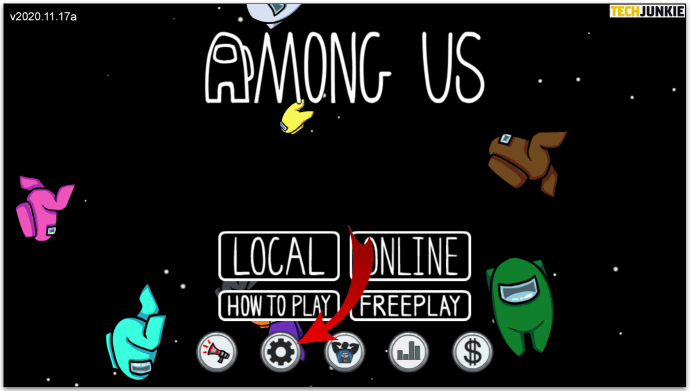
- Pod nadpisom Ovládacie prvky vyberte možnosť Dotknúť sa
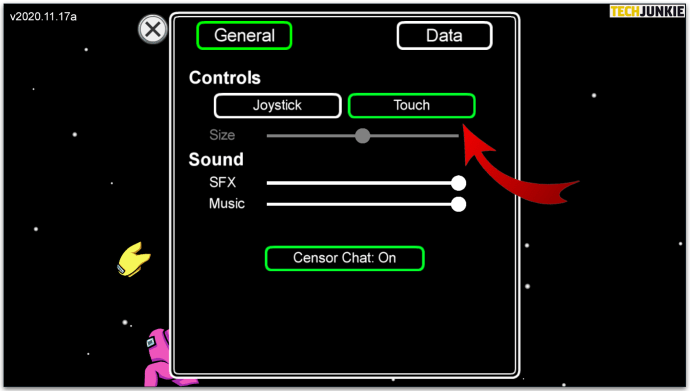
- Späť z ponuky
Dotykové ovládače fungujú trochu inak, ak hráte hru na počítači. Namiesto toho, aby ste sa pohybovali tak, ako by ste postupovali v telefóne, pomocou dotykovej obrazovky, klikáte myšou. Každé kliknutie funguje ako ťuknutie na obrazovku a vaša postava kráča na dané miesto.
Nie je to úplne pohyb WASD, ale je to v pohode ťahaním joysticku, vďaka ktorému vaša postava kráča.
Ako hrať medzi nami na školskom Chromebooku zadarmo
Pri hraní na Chromebooku vydanom školou sa môžete stretnúť s niekoľkými problémami:
- Obchod Google Play je zablokovaný
- Nemáte práva správcu
Oba tieto problémy môžu ukončiť vaše sny o hraní Among Us ešte skôr, ako vôbec začnú.
Ak chcete zistiť, či má vaše zariadenie obmedzenia, ktoré by bránili stiahnutiu hry, postupujte takto:
- Choď do nastavení
- Vyberte možnosť Účty
Väčšina vzdelávacích inštitúcií vydáva Chromebooky so školskými účtami Google. Tieto účty majú určité obmedzenia, ktoré môžu zakázať inštaláciu hry. Ak sa však v účtoch zobrazuje ikona plus (+), je to dobrá správa. Môžete pridať svoj osobný účet Google a stiahnuť si ho z Obchodu Google Play.
Ako hrať medzi nami na Chromebooku Dell
Na Chromebooku Dell môžete hrať medzi nami, pokiaľ má tento model operačný systém, ktorý podporuje aplikácie pre Android.
Napríklad tieto modely Chromebookov môžu hrať hry pre Android z Obchodu Google Play:
- Chromebook 13 (3380)
- Chromebook 3400
- Chromebook Inspiron 14 2 v 1 (7486)
Komplexný zoznam online nájdete v publikácii Chrómové projekty .
Ak zistíte, že váš Chromebook podporuje aplikácie pre Android, stačí prejsť do Obchodu Google Play a stiahnuť si ho.
Ako hrať medzi nami na Chromebooku HP
Rovnako ako používanie Chromebooku Dell na hranie hry Among Us, to nie je až tak dôležitá záležitosťSZOto vyrába, ale ktorý model vlastníte. Chrómové projekty má dlhý zoznam podporovaných aj plánovaných podporovaných zariadení.
Keď zistíte, že na vašom Chromebooku môžu bežať aplikácie pre Android, choďte do Obchodu Google Play a nainštalujte si hru.
Ďalšie časté otázky
Ako povolím službu Google Play na svojom Chromebooku?
Povoľte Google Play na svojom Chromebooku pomocou niekoľkých jednoduchých krokov: u003cbru003eu003cbru003e • Prejdite na Rýchle nastavenia v pravom dolnom rohu obrazovky. U003cbru003eu003cimg class = u0022wp-image-200473u0022 style = u0022width: 500px; u0022 src = u0022https: //www.www. com / wp-content / uploads / 2021/01 / Screenshot-2021-01-12-at-3.21.24-PM.pngu0022 alt = u0022u0022u003eu003cbru003e • Kliknite na ozubené koliesko Nastavenia iconu003cbru003eu003cimg class = u0022wp-image-200472u0022 style = u0022uwid 500px; u0022 src = u0022https: //www.techjunkie.com/wp-content/uploads/2021/01/Sc Screenshot-2021-01-12-at-3.11.50-PM.pngu0022 alt = u0022u0022u003eu003cbru003e • Vyberte možnosť Zapnúť pre obchod Google Playu003cbru003eu003cimg class = u0022wp-image-200476u0022 style = u0022width: 500px; u0022 src = u0022https: //www.techjunkie.com/wp-content/uploads/2021/01/Sc Screenshot-2021-01-12-at- 4.34.44-PM-1.pngu0022 alt = u0022u0022u003eu003cbru003e • Prečítajte si zmluvné podmienky a kliknite na tlačidlo Prijať003cbru003eu003cbru003eAk máte školu alebo prácu vydanú mebook, vaše zariadenie môže mať obmedzenia proti sťahovaniu čohokoľvek z Obchodu Play.
Môžete na Chromebooku hrať hry?
Na Chromebooku môžete hrať hry, ak má vaše zariadenie systém OS, ktorý podporuje aplikácie pre Android.
ako vložiť PDF do snímok Google
Ako hráte hry Microsoft na Chromebooku?
Hry Microsoft môžete hrať na Chromebooku, ak máte účet Microsoft a predplatné Game Pass Ultimate. Budete tiež potrebovať relatívne nový Chromebook, ktorý umožňuje spúšťanie aplikácií pre Android.
Dokážete hrať Genshin Impact na Chromebooku?
Na Chromebooku nemôžete natívne hrať hru Genshin Impact. Môžete si ho však nainštalovať do zariadenia pomocou inštalačného programu tretej strany a bočného načítania do počítača.
Je medzi nami zadarmo na Chromebooku?
Among Us je bezplatné hranie na akomkoľvek zariadení s podporou aplikácie pre Android, ak si ho stiahnete z Obchodu Google Play.
Predtým ako pôjdeš…
Chromebooky vydané školami zvyčajne prichádzajú s obmedzeniami. Jedným z najotravnejších je blokovanie obchodu Google Play. Tieto Chromebooky majú tiež prihlásený školský účet Google. Ak účet nemôžete zmeniť na osobný, je pravdepodobné, že na Chromebooku nebudete môcť hrať hru.
Nainštalovali ste si medzi sebou na Chromebooku? Povedzte nám o tom v sekcii komentárov nižšie.